Comment structurer efficacement vos données dans Microsoft Excel pour une analyse optimale
Comment structurer efficacement vos données dans Microsoft Excel pour une analyse optimale
Une structure de données bien organisée dans Microsoft Excel constitue le fondement d’une analyse efficace et fiable. Elle améliore la précision des calculs, facilite l’interprétation des informations et optimise les performances des outils d’analyse intégrés. Cette approche méthodique permet aux utilisateurs de maximiser le potentiel de leurs données tout en minimisant les erreurs de traitement.
1. Matériel nécessaire
Avant de commencer la structuration des données, il convient de s’assurer de disposer des éléments suivants :
- Microsoft Excel (version 2016 ou ultérieure recommandée)
- Données brutes à organiser
- Compréhension claire des objectifs d’analyse
- Connaissance des types de données à traiter
- Plan de structure préalablement défini
2. Organiser les données en champs et enregistrements
La première étape fondamentale consiste à adopter une structure basée sur le principe des champs (colonnes) et des enregistrements (lignes).
2.1 Définir les champs (colonnes)
Chaque colonne doit représenter un champ unique contenant un type de données cohérent. Par exemple :
- Colonne A : Identifiants produits
- Colonne B : Noms des départements
- Colonne C : Prix d’achat (en euros)
- Colonne D : Quantités vendues
2.2 Structurer les enregistrements (lignes)
Chaque ligne doit constituer un enregistrement complet représentant une entité unique. L’enregistrement regroupe différents types d’informations concernant un même élément.
Conseil important : Placer un identifiant unique dans la colonne la plus à gauche facilite la lecture et la navigation dans les données.
2.3 Éviter les doublons
Bien que des valeurs identiques puissent apparaître dans certaines cellules, aucun enregistrement complet ne doit être dupliqué dans son intégralité.
3. Respecter le principe “une cellule, une donnée”
Cette règle fondamentale garantit l’intégrité structurelle du tableau de données.
3.1 Éviter la surcharge d’informations
Chaque cellule ne doit contenir qu’un seul point de données. Éviter absolument de combiner plusieurs informations dans une même cellule, comme “Produit A – 15,50 €”.
3.2 Créer des colonnes séparées
Lorsque plusieurs informations sont liées, il convient de créer des colonnes distinctes :
- Colonne “Produit” : Produit A
- Colonne “Prix” : 15,50 €
3.3 Proscrire la fusion de cellules
La fusion de cellules compromet gravement la structure des données. Cette pratique perturbe les formules, complique le tri et le filtrage, et rend impossible l’utilisation efficace des tableaux croisés dynamiques.
3.4 Alternative à la fusion
Pour centrer du texte sur plusieurs colonnes sans fusionner, utiliser l’option “Centrer sur plusieurs colonnes” dans les options d’alignement.
4. Maintenir la continuité des données
Un jeu de données efficace ne doit présenter aucune interruption dans sa structure.
4.1 Éliminer les colonnes et lignes vides
Les espaces vides interrompent la cohérence des données et perturbent la reconnaissance automatique des plages par Excel.
4.2 Problèmes causés par les interruptions
- Difficultés dans la création de graphiques
- Sélection manuelle obligatoire pour les tableaux croisés dynamiques
- Problèmes de reconnaissance des plages de données
- Complications lors de l’utilisation de Power Query
4.3 Solutions pour les colonnes temporairement vides
Si une colonne doit être ajoutée mais n’est pas encore remplie :
- Ajouter un en-tête de colonne descriptif
- Insérer des zéros temporaires
- Utiliser des valeurs par défaut appropriées
4.4 Gestion des groupes
Pour les colonnes ou lignes groupées, utiliser des colonnes de sous-totaux plutôt que des espaces vides pour maintenir la continuité.
5. Formater les données en tableau Excel
La transformation des données en tableau Excel officialise leur structure et active des fonctionnalités avancées.
5.1 Préparation des données
Avant la conversion, vérifier que :
- Chaque colonne représente un champ distinct
- Chaque ligne constitue un enregistrement unique
- Aucune cellule ne contient plusieurs données
- Aucune ligne ou colonne vide n’interrompt les données
- Des en-têtes de colonnes sont présents
5.2 Processus de conversion
- Sélectionner une cellule quelconque dans le jeu de données
- Accéder à l’onglet “Accueil” du ruban
- Cliquer sur “Mettre sous forme de tableau”
- Choisir un style de tableau approprié
- Dans la boîte de dialogue, cocher “Mon tableau a des en-têtes”
- Valider en cliquant sur “OK”
5.3 Avantages des tableaux Excel
- Extension automatique lors de l’ajout de données
- Références structurées dans les formules
- Tri et filtrage intégrés
- Mise en forme cohérente
- Calculs automatiques
6. Utiliser une seule ligne d’en-têtes
La simplicité des en-têtes améliore la compatibilité et l’accessibilité des données.
6.1 Importance des en-têtes uniques
Une seule ligne d’en-têtes facilite la lecture automatique par les lecteurs d’écran et les systèmes de traitement de données.
6.2 Problèmes des en-têtes multiples
- Complications pour l’accessibilité
- Difficultés de navigation
- Incompatibilité avec les tableaux Excel
- Problèmes dans Power Query
6.3 Restructuration des en-têtes complexes
Lorsque les données présentent des en-têtes sur plusieurs niveaux (année et trimestre par exemple), il convient de :
- Créer une colonne “Année”
- Créer une colonne “Trimestre”
- Créer une colonne “Valeur”
- Transformer les données en format long plutôt qu’en format large
6.4 Utilisation des références structurées
Les en-têtes clairs permettent d’utiliser des formules plus lisibles :
Au lieu de : =E2-D2
Utiliser : =[@Ventes]-[@Coûts]
7. Optimiser les formats de données
7.1 Formats numériques
Appliquer les formats appropriés selon le contexte français :
- Montants : 1 234,56 € (avec espace insécable pour les milliers)
- Pourcentages : 15,25 %
- Nombres décimaux : 123,45 (virgule comme séparateur décimal)
7.2 Formats de dates
Utiliser les formats de dates français standard :
- Format court : 07/09/2025
- Format long : 7 septembre 2025
- Format avec jour : dimanche 7 septembre 2025
7.3 Cohérence des formats
Maintenir une cohérence absolue dans les formats utilisés au sein d’une même colonne pour éviter les erreurs de calcul et d’interprétation.
8. Validation et contrôle qualité
8.1 Vérifications essentielles
- Contrôler l’absence de cellules fusionnées
- Vérifier l’unicité des en-têtes
- S’assurer de la continuité des données
- Valider la cohérence des formats
- Tester les formules sur l’ensemble du jeu de données
8.2 Tests de fonctionnalité
Vérifier que les données structurées fonctionnent correctement avec :
- Les tableaux croisés dynamiques
- Les graphiques Excel
- Les fonctions de tri et filtrage
- Power Query
- Les formules de recherche
Conclusion
Une structure de données optimale dans Microsoft Excel repose sur cinq principes fondamentaux : l’organisation en champs et enregistrements, le respect du principe “une cellule, une donnée”, le maintien de la continuité, l’utilisation des tableaux Excel et la simplicité des en-têtes. L’application rigoureuse de ces méthodes garantit des analyses plus précises, des calculs plus fiables et une meilleure collaboration entre utilisateurs. Ces bonnes pratiques constituent un investissement initial qui se traduit par des gains de temps considérables et une qualité d’analyse supérieure sur le long terme.

Rédactrice spécialisée en édition de site. Formation de journaliste et passionnée par les nouvelles technologies, l’intelligence artificielle et la rédaction web.

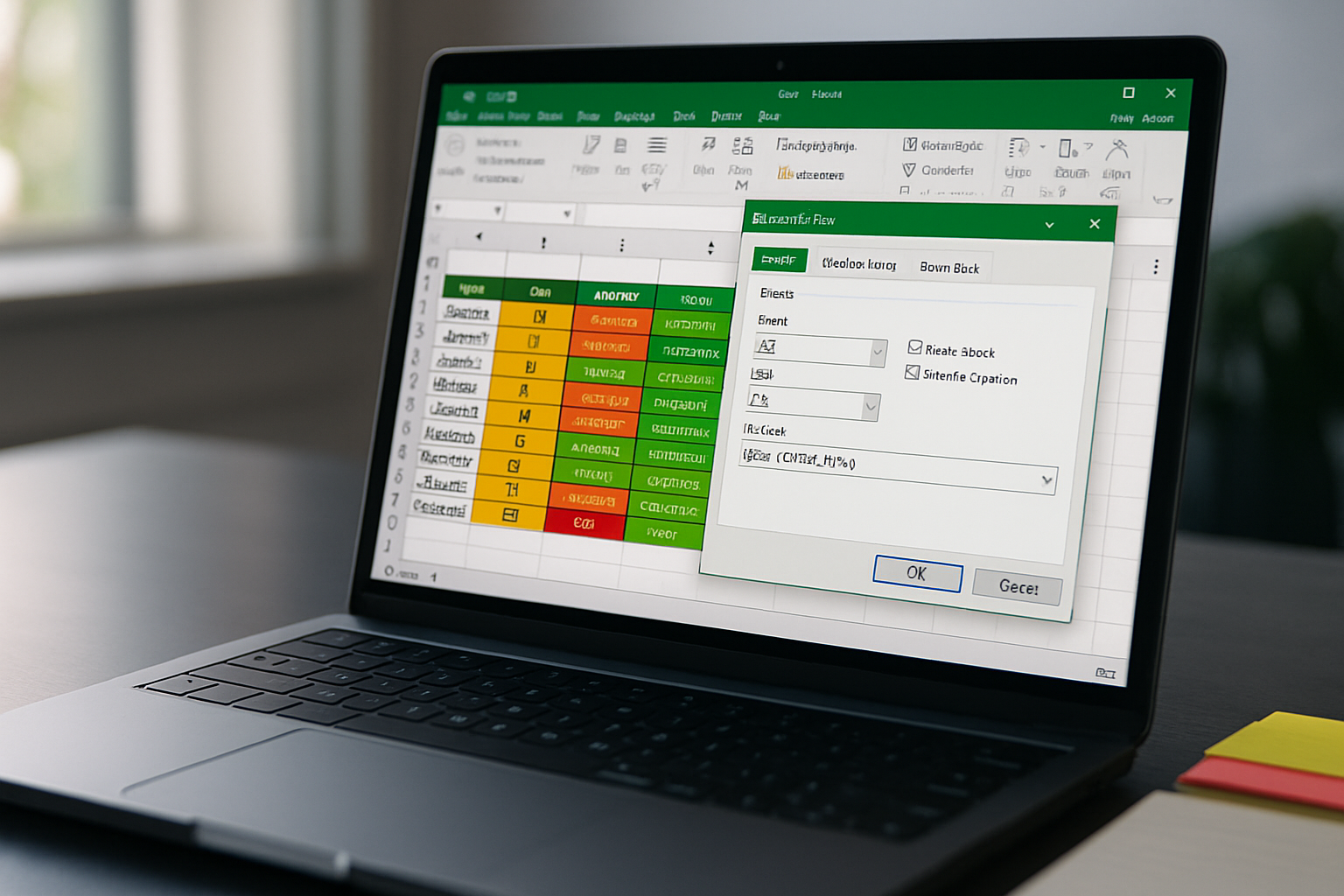
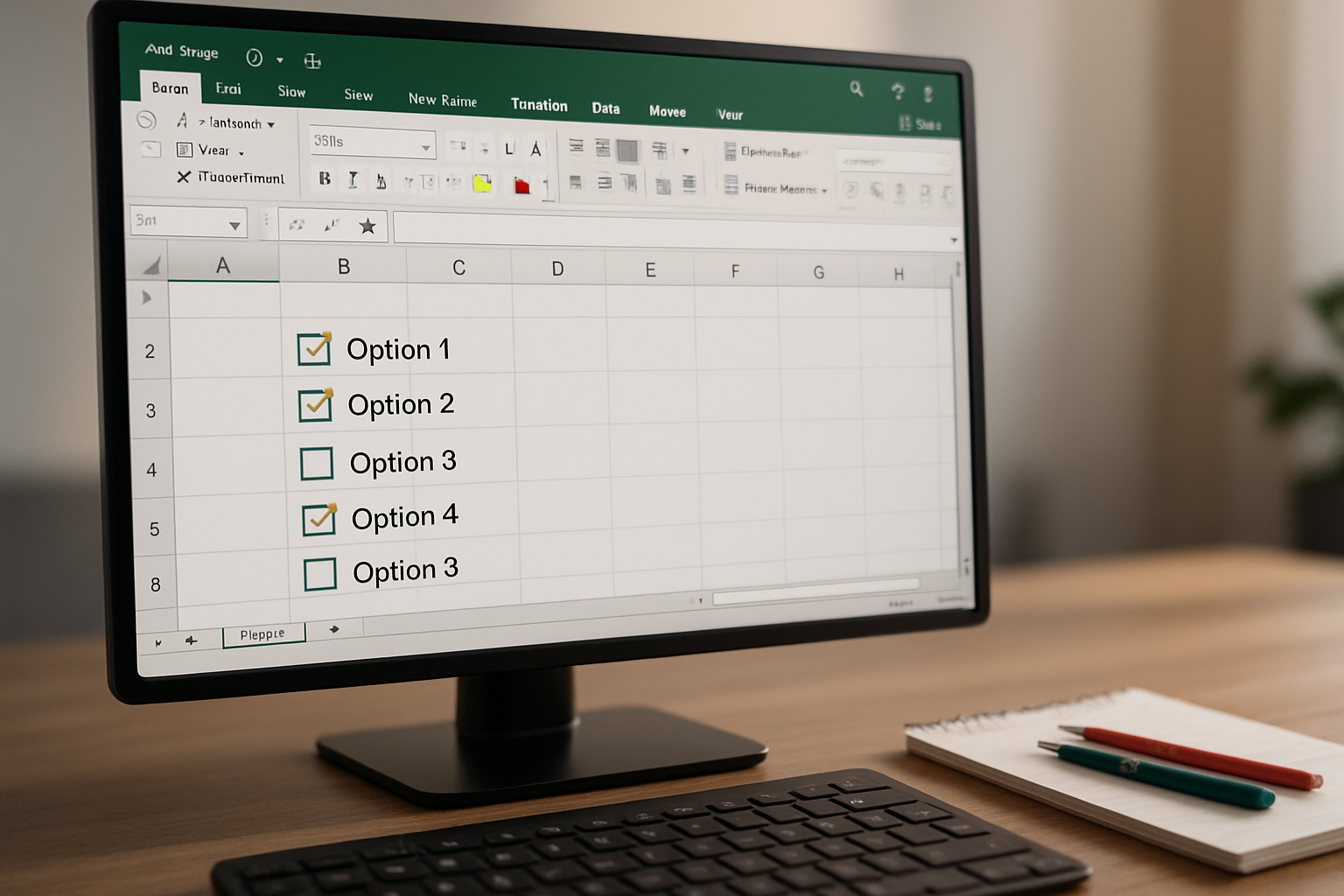
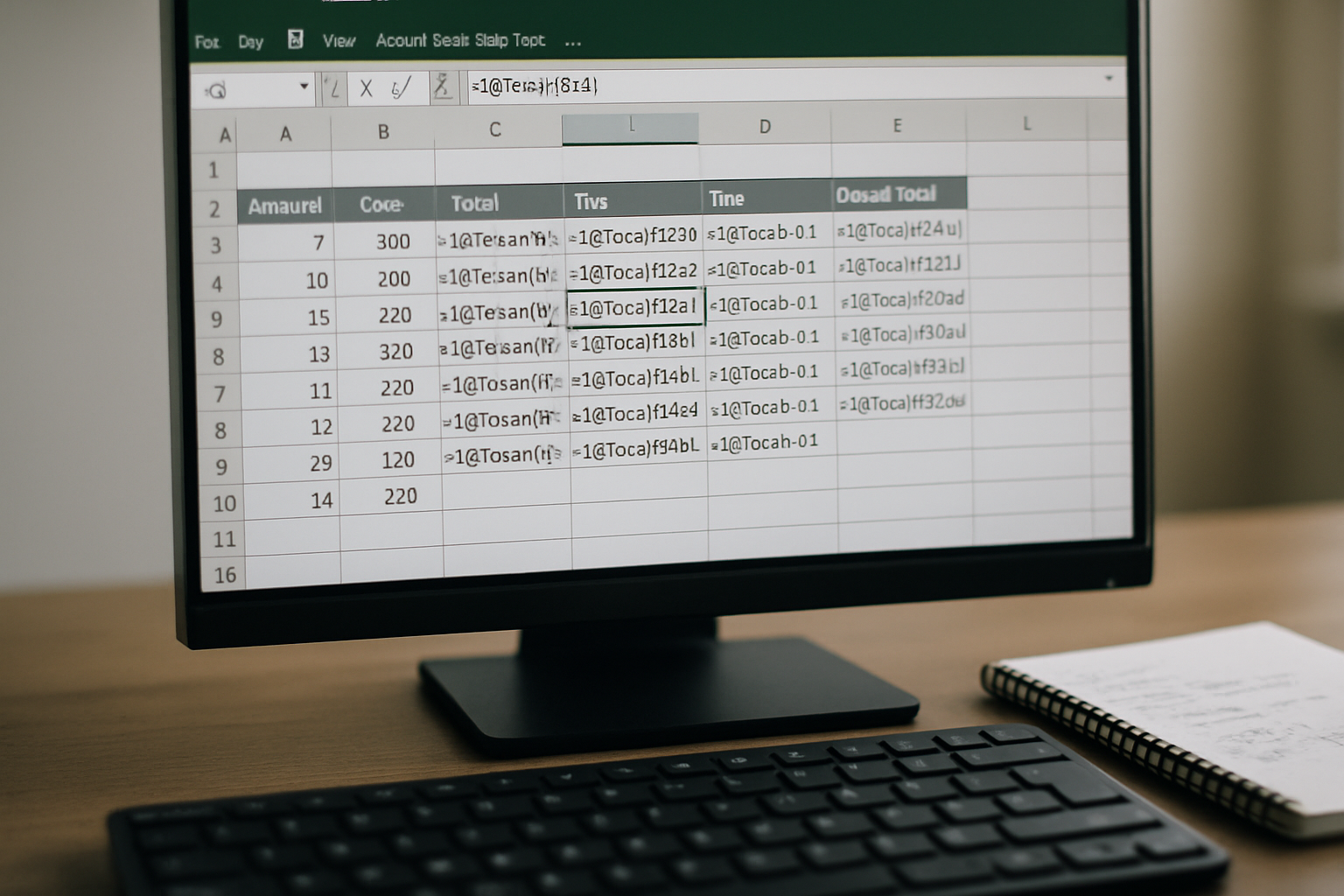
Laisser un commentaire